Windows10からWindows11へのアップグレードは10月6日以降も無料で行うことができます。
・Windows11のアップグレード通知が来てるけど不安だ
・Windows11のアップグレードはどうやって進めるの?
・Windows11のアップグレードで注意しておくことってある?
と不安や疑問を感じる人のために、こちらでWindows11へのアップグレードの方法をわかりやすくまとめました。
また、アップグレードに関する注意事項もあわせてご説明します。
- IT国家資格保持者
- Windows使用歴 20年以上
- Windows11の無償アップグレードのやり方
- Windows11へのアップグレードの注意事項
Windows11にアップデートできるシステム要件
ざっとみたWindows11にアップデートできるシステム要件はこちらです。
| プロセッサ (CPU) | 2017年以降に発売されたCPU |
メインメモリ | 4 GB |
| ストレージ | 64 GB 以上の記憶装置(HDD) |
| システム ファームウェア | UEFI、セキュア ブート対応。 セキュリティに関するものだそうです。 win10のPCによってはBIOSで設定が必要な場合もあるようです。 >>参考URL マイクロソフト |
| TPM | トラステッド プラットフォーム モジュール (TPM) バージョン 2.0。 win10のPCによっては無効になっている場合があるようです。 >>参考URL マイクロソフト |
| グラフィックス カード | DirectX 12 以上 |
| ディスプレイ | 9 インチ以上で 8 ビット カラーの高解像度 (720p) ディスプレイ ほぼどのディスプレイでも対応しているようです。 |
CPUに関しては具体的には
- Core →【i5-8250U】以降
- Celeron→【J4005】以降
- AMD系→【Ryzen 5】以降
だとアップグレードが可能です。

僕はパソコンのことはよくわからないんだよね。。
アップグレードできるかどうかは、WindowsUpdateの確認画面で自動でチェックされているのでご安心ください。
Windows10の設定画面からWindowsUpdateを確認しましょう。
WindowsUpdate確認画面からWindows11のインストールが可能です。
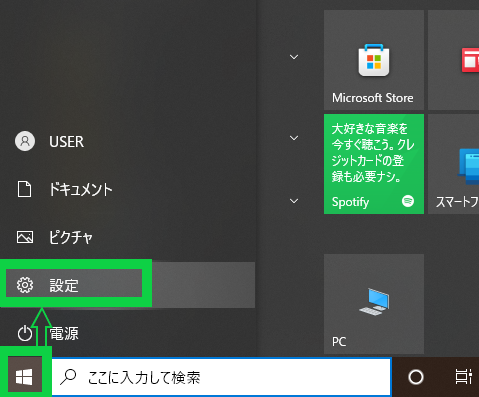
【更新とセキュリティ】を選びます。
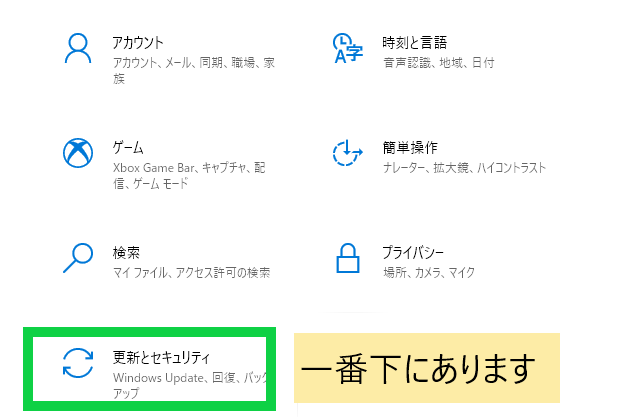
Windowsupdateを確認して、Windows11にアップグレードできるかどうかを確認します。
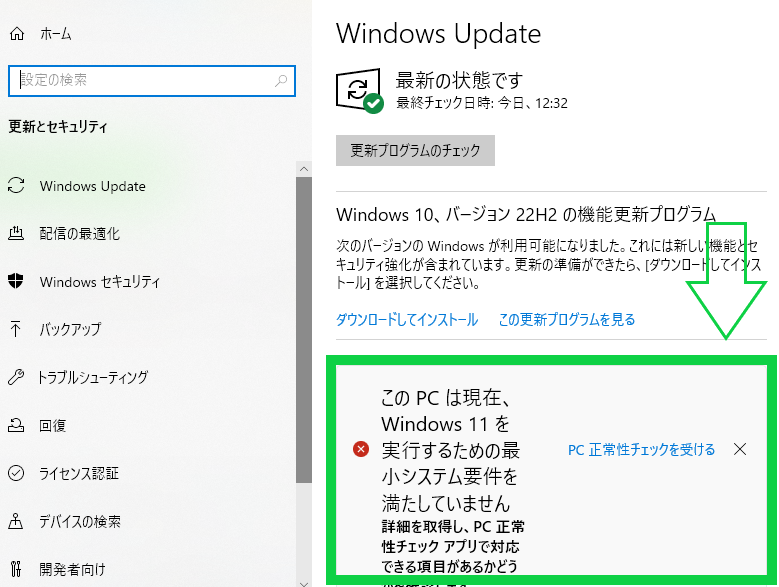
システム要件がクリアできておらず、Windows11にアップグレードできない場合は×と表示されます。
システム要件がクリアしている場合はWindows11にアップグレードできます。
Windows11へアップグレード可能か判断してくれるソフトも
アップグレードは初心者には難しく、不安になってる人も多いかと思います。
Windowsupdate画面ですでにアップグレードできるかどうかわかってはいるものの、ちゃんとチェックしたいという人におすすめのソフトがあります。
ダウンロードして実行するだけで自動でWindows11にアップデートできるかをAIが判断してくれます。
ソフトウェアはこちら。
>>確認方法
【PC正常性チェックアプリのダウンロード】をクリックして、チェックしてみてくださいね。
(ページ下のほうにあります)

Windows11のインストール方法
Windows11へのアップグレードの方法は簡単です。
先述の通り、Windows Updateからインストールできます。
Windowsマーク
⇩
設定
⇩
Windows update
⇩
確認
以降、画面の指示に従ってインストールを進めるだけです。
システム用件を満たせない場合はこうなります
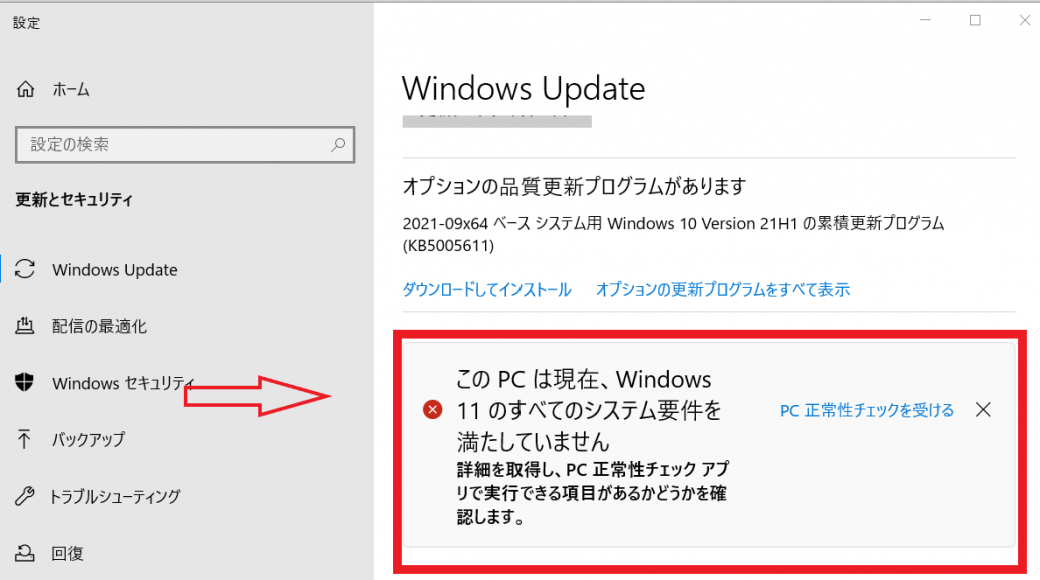
私のパソコンではシステム要件をクリアできずWindows11をインストールできませんでした。
【intel core i5-2400 3.10GHz】 では性能が足りてないようですね。

性能を満たしていても、CPU自体が古いとWindows11をインストールできません。
チェックアプリを起動したときの画像
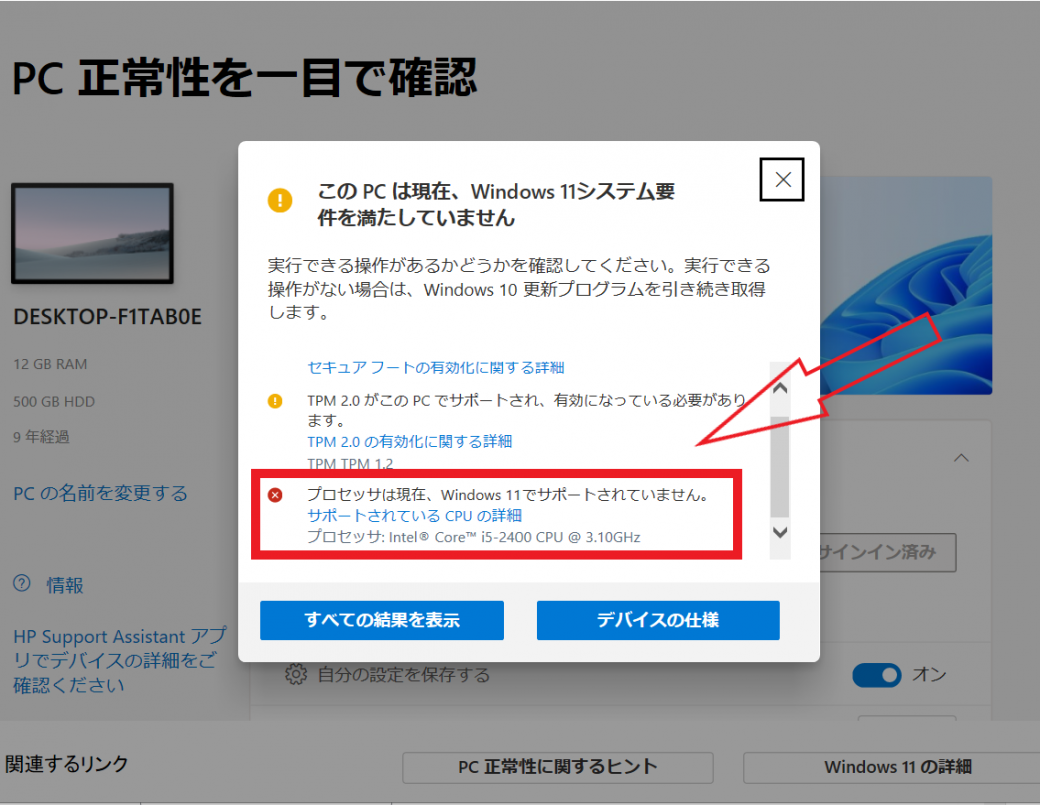

1つの基準として、
- Core、Celeron系なら2017年以降
- AMD系なら2018年
以降のパソコンだとアップグレードできます。
Windows11へのアップグレードが何度も失敗する場合や、Windows11が何度もフリーズする場合はWindows10にダウングレードすることも考えましょう。
こちらを参考になさってください。

Windows11はどんなアップデート?
パワー、セキュリティはWindows10と同じですが、デザインが一新しました。
細かい部分まで新しくなったということです。
さらにアプリや、ツールなどが新しくなったという報告があります。
特に今のところWindows11になったからと言って、再起動が早くなったなどの違いはないようです。

実際はハイスペックのパソコンではPSO2というゲームのベンチマークテストで1割アップしたという事実があるので、ゲームのパフォーマンスは高スペックの場合、落ちることはなさそうですね。
詳しい内容はこちらもあわせてどうぞ








